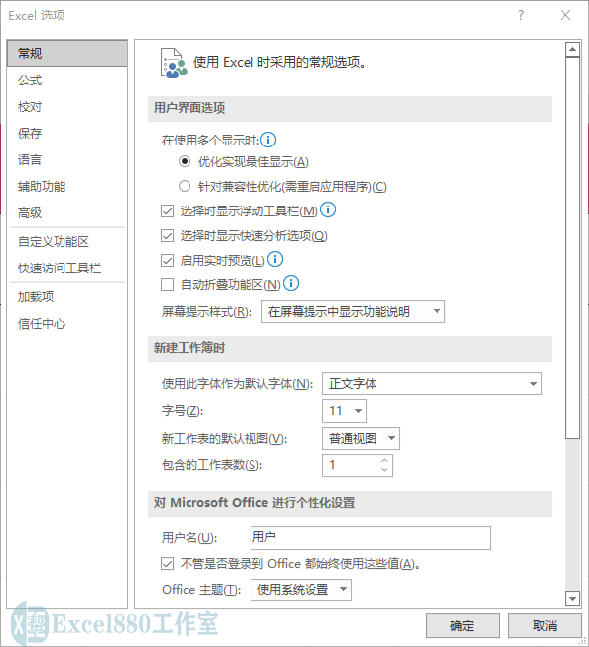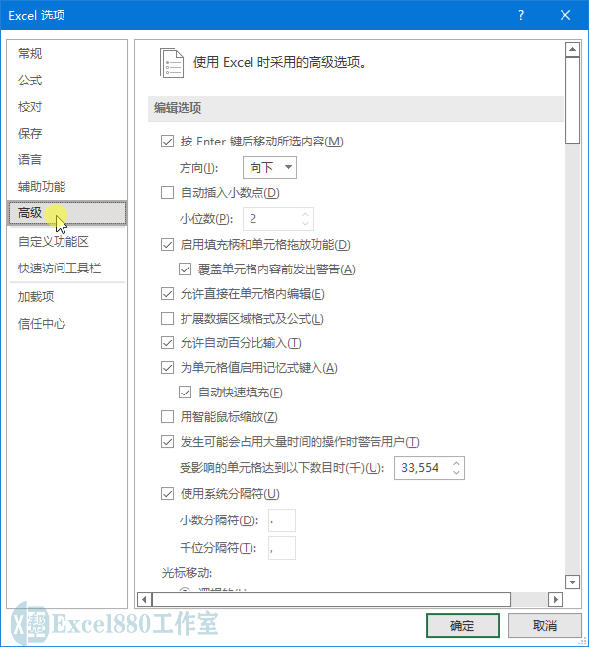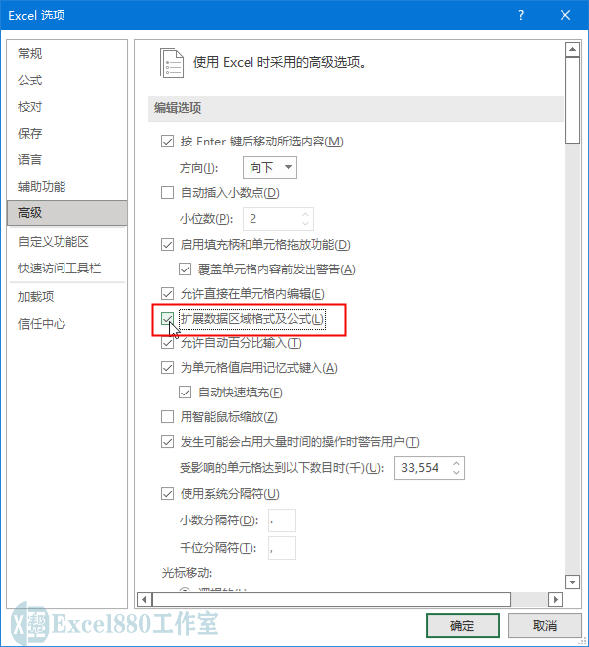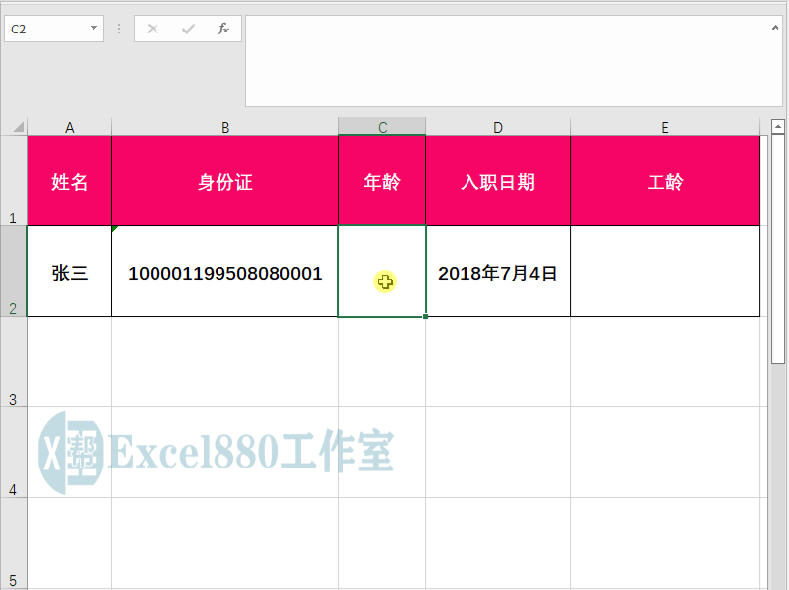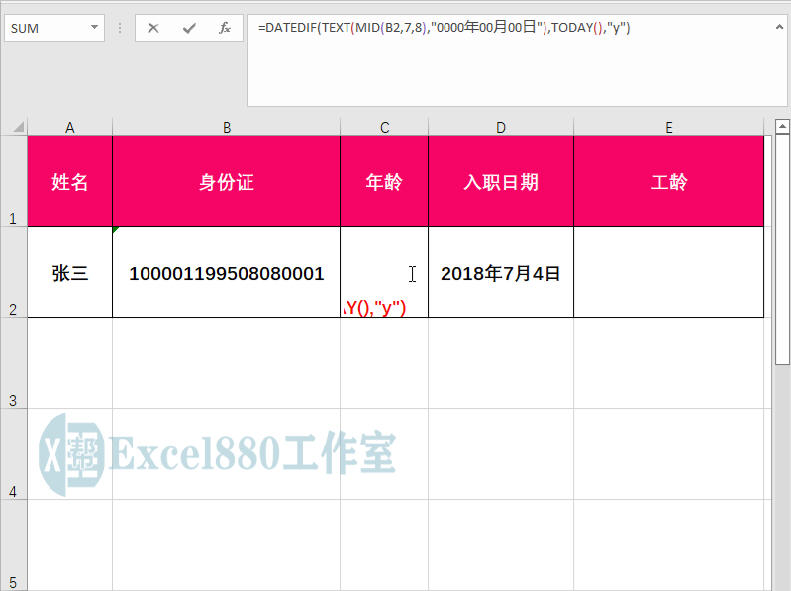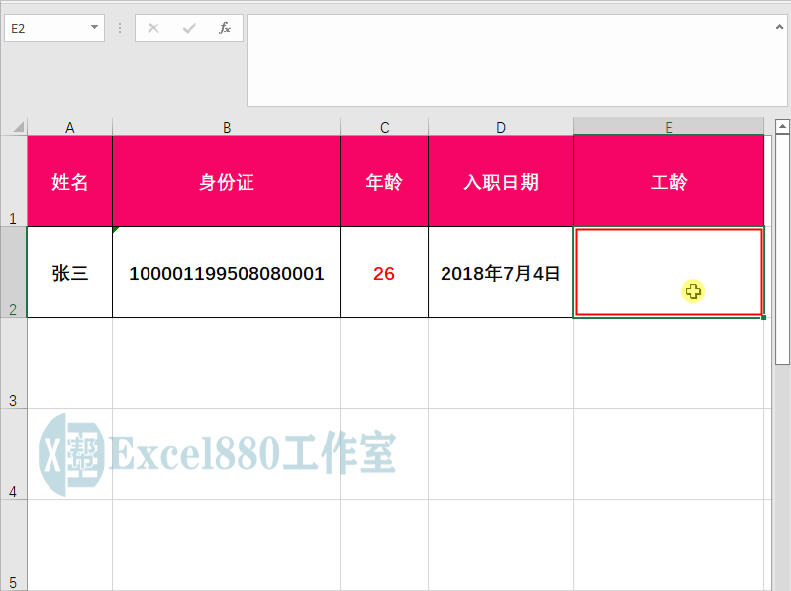课程咨询 加我微信EXCEL880B 试学网址http://v.excel880.com
如下图所示,在工作表中如何快速计算年龄和工龄?
在Excel中,日期计算不用愁,应用DATEIF函数,年龄、工龄的间隔天数、月数一个公式就能解决,轻松学会日期间隔计算的一般规律。具体操作如下:
1、打开一个工作表,单击“文件”|“选项”命令,弹出“Excel选项”对话框,如下图所示。
2、选择“高级”选项,展开相应选项卡,如下图所示。
3、选中“扩展数据区域格式及公式”复选框,如下图所示,单击“确定”按钮,设置完成后,在单元格中输入公式,下方的数据区域单元格即可自动填充上一行中的公式及格式等。
4、在工作表中,选择C2单元格,如下图所示。
5、在编辑栏中,输入公式:
=DATEDIF(TEXT(MID(B2,7,8),"0000年00月00日"),TODAY(),"y"),如下图所示。
6、按回车键确认,即可求得身份证日期至今相对应的年龄,效果如下图所示。

8、在编辑栏中,输入公式:
=DATEDIF(D2,TODAY(),"y")&"年"&DATEDIF(D2,TODAY(),"ym")&"月"&DATEDIF(D2,TODAY(),"md")&"天",如下图所示。

9、按回车键确认,即可求得入职日期至今相对应的工龄,效果如下图所示。
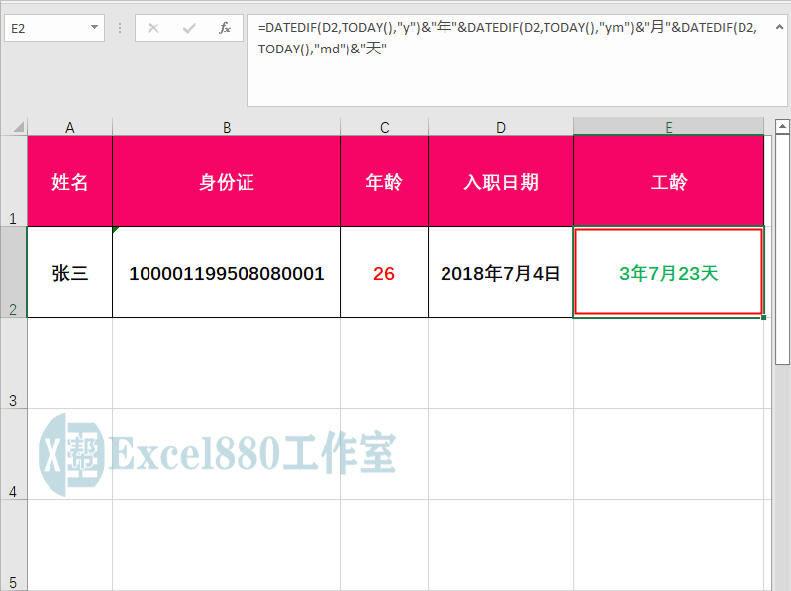
好了,今天有关在Excel中快速计算年龄和工龄的方法便介绍到这,大家赶紧实际操作练习一下吧,有不懂的问题可以留言问小编呦!感谢支持Excel880工作室,还请多多转发,持续关注我们呀!